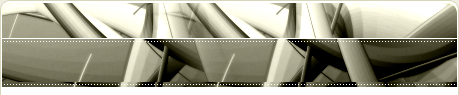(Version française)
SP3 / installation / désinstallation
Telechargement de SP3 Fr par la
zizou-tec.fr.gd/Pack-SP3-Fr-.htm
Pour installer SP3, votre ordinateur doit répondre le
matériel et le système d'exploitation conditions énumérées ci-dessous. En outre, votre ordinateur doit au moins être équipé de Windows XP avec Service Pack 1 installé.
Matériel requis
Pour installer SP3 sur un seul ordinateur, votre ordinateur doit disposer d'un CD-ROM et au moins les éléments suivants:
- 233 mégahertz (MHz) Processeur
- 64 méga-octets (Mo) de RAM
- 900 Mo d'espace disque disponible lors de l'installation
Système d'exploitation exigences
Vous pouvez utiliser SP3 pour mettre à jour les systèmes d'exploitation suivants:
- Windows XP Home Edition
- Windows XP Professionnel
- Windows XP Tablet PC Edition 2005 (Note: Si vous installez SP3 sur un ordinateur exécutant Windows XP Tablet PC Edition, votre système d'exploitation est mis à niveau vers Windows XP Tablet PC Edition 2005.)
Note: les systèmes d'exploitation suivants ne peuvent être mis à jour en utilisant SP3:
- Windows XP Professional x64
- Windows XP Embedded
Avant d'installer le Service Pack 3
Pour préparer votre installation de Service Pack 3
- Vous pouvez soit vous connecter avec le nom d'utilisateur Administrateur, ou utiliser un autre compte qui est mis en place comme un membre du groupe Administrateur. Pour déterminer quel groupe un utilisateur est créé, cliquez sur Démarrer, cliquez sur Panneau de configuration, puis ouvrez Comptes d'utilisateurs.
- Si votre ordinateur fonctionne sur batterie, puis rebranchez-le afin que votre ordinateur ne pas perdre de la puissance au cours de l'installation.
- Si vous utilisez le changement rapide d'utilisateur, assurez-vous que tous les autres utilisateurs sont déconnecté. Pour plus d'informations, voir "Changement rapide d'utilisateur" dans Aide et Support Center.
- Nous vous recommandons d'effectuer une sauvegarde complète des fichiers que vous conservez sur votre ordinateur à un emplacement externe, comme un disque dur externe, DVD, CD, clé USB, réseau ou dossier. Vous pouvez utiliser la sauvegarde et de restauration assistant pour sauvegarder des documents, des images et autres fichiers. Pour plus d'informations, voir "Sauvegarde des fichiers et des dossiers" dans Aide et Support Center.
- Si votre ordinateur fonctionne sous Windows XP Professionnel, nous vous recommandons de créer un système automatisé de récupération (ASR) a mis avant de commencer l'installation. Cela contribue à la réparation de votre installation si l'installation échoue. Pour de plus amples renseignements, voir "Pour créer un système automatisé de récupération en utilisant de sauvegarde" et "Pour récupérer d'une défaillance du système en utilisant Système automatisé de récupération" dans Aide et Support Center. (Si votre ordinateur fonctionne sous Windows XP Home Edition, ignorez cette étape; ASR n'est pas disponible pour Windows XP Home Edition.)
- Fermer tous les programmes ouverts.
- Procéder à l'installation, comme décrit dans la section suivante.
Important
- Si la configuration de votre logiciel antivirus empêche certains fichiers du système d'être changé, SP3 installation peut échouer. Essayez de désactiver temporairement votre logiciel antivirus. En général, vous pouvez le faire en cliquant sur le bouton droit de votre programme antivirus icône (qui apparaît généralement en bas à droite de l'écran de l'ordinateur), puis cliquez sur Désactiver.
- Si vous désactivez votre logiciel antivirus avant d'installer le service pack, assurez-vous que vous êtes conscients des risques encourus, et assurez-vous de lui permettre après le Service Pack est installé.
L'installation de Service Pack 3
Vous pouvez soit installer SP3 à partir du Service Pack 3 ou CD de Windows XP Service Pack Le site offre un lien vers Windows Update, où vous pouvez installer SP3.
Pour installer le Service Pack 3
- Si vous installez SP3 à partir du Service Pack 3 CD, la fenêtre Bienvenue à Windows XP Service Pack 3 doit s'ouvrir automatiquement lorsque vous insérez le CD du produit. Si cette fenêtre n'apparaît pas, cliquez sur Démarrer, cliquez sur Exécuter, tapez Drive: Autorun.exe (Drive où: est la lettre de lecteur associée à votre lecteur de CD-ROM), puis appuyez sur ENTRER.
Si vous obtenez SP3 à partir du site Web, à installer immédiatement, cliquez sur Ouvrir ou sur Exécuter et suivez les instructions sur votre écran. Pour installer le programme ultérieurement, cliquez sur Enregistrer et télécharger le fichier d'installation sur votre ordinateur. Lorsque vous êtes prêt à installer le service pack, double-cliquez sur le fichier.
- Sur la page d'accueil de Windows XP Service Pack 3 fenêtre, cliquez sur Continuer.
- Suivez les instructions qui s'affichent sur votre écran.
- Une fois l'installation terminée, cliquez sur Terminer pour redémarrer votre ordinateur.
- Si vous désactivez votre logiciel antivirus, activez-le à nouveau.
Supprimer le Service Pack 3
Vous pouvez utiliser Ajout / Suppression de programmes pour éliminer SP3 et restaurez votre ordinateur à son état antérieur.
Pour supprimer le Service Pack 3 en utilisant Ajout / Suppression de programmes
- Cliquez sur Démarrer, puis cliquez sur Panneau de configuration.
- Cliquez sur Ajouter ou supprimer des programmes, cliquez sur Windows XP Service Pack 3, puis cliquez sur Supprimer.
- Suivez les instructions qui s'affichent sur votre écran.
Important
- Si vous choisissez de supprimer SP3, une boîte de Dialogue affiche une liste des programmes que vous avez installé après avoir installé SP3. Si vous continuez avec la suppression, ces programmes pourraient ne pas fonctionner correctement.
Source
|